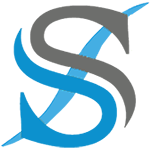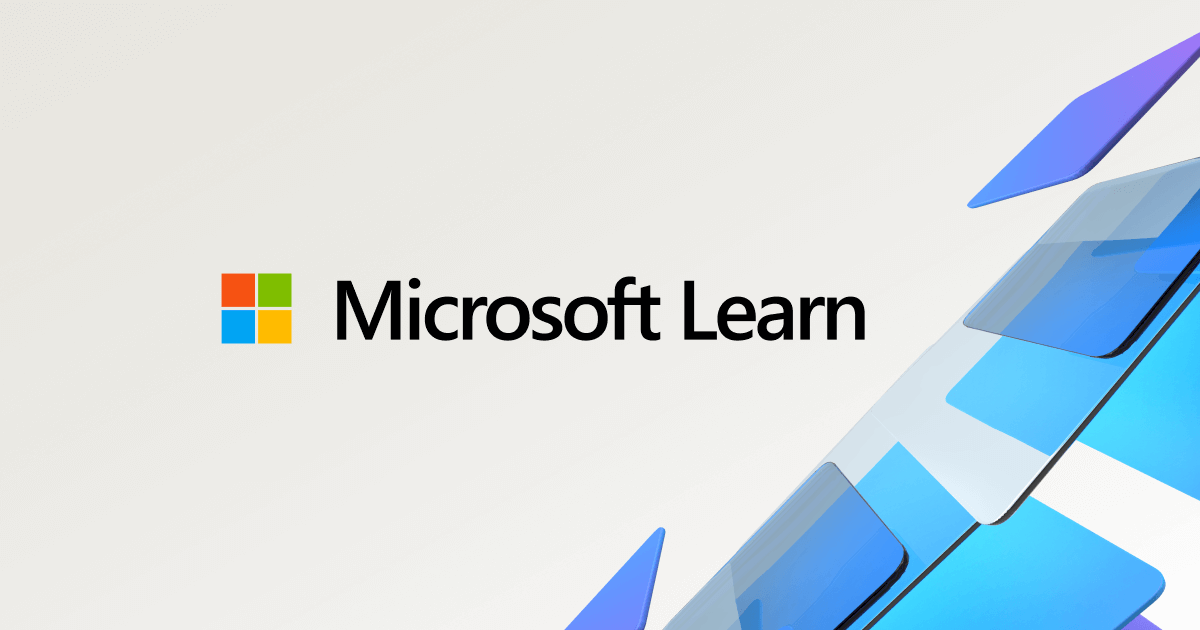Weet iemand hoe je Windows Defender tijdelijk kan stilleggen, zonder dat dit eigenzinnige ding na een aantal minuten spontaan terug zichzelf inschakelt.
Ik ben een absolute fan van Windows Defender maar de neiging om zonder boe of ba zichzelf weer in te schakelen ergert me mateloos want vaak doorkruist het zo wat je aan het doen bent, waarvoor je het tijdelijk had uitgezet ...
DefenderUI ken ik, maar ook die app volgt slaafs het gedrag van Defender zelf.
Iemand een trucje ?
Ik ben een absolute fan van Windows Defender maar de neiging om zonder boe of ba zichzelf weer in te schakelen ergert me mateloos want vaak doorkruist het zo wat je aan het doen bent, waarvoor je het tijdelijk had uitgezet ...
DefenderUI ken ik, maar ook die app volgt slaafs het gedrag van Defender zelf.
Iemand een trucje ?